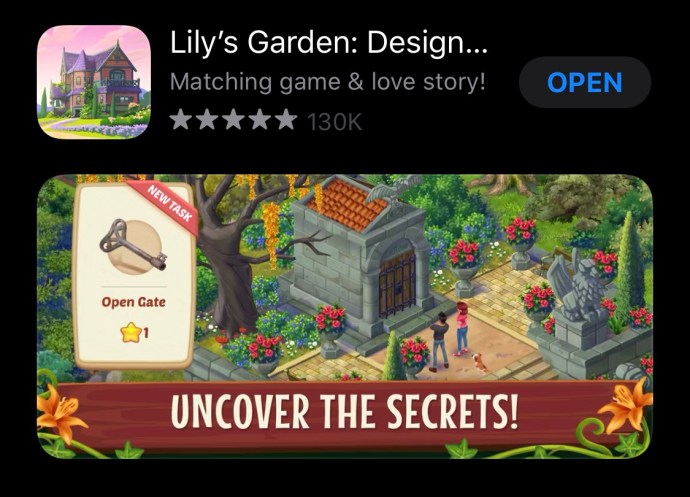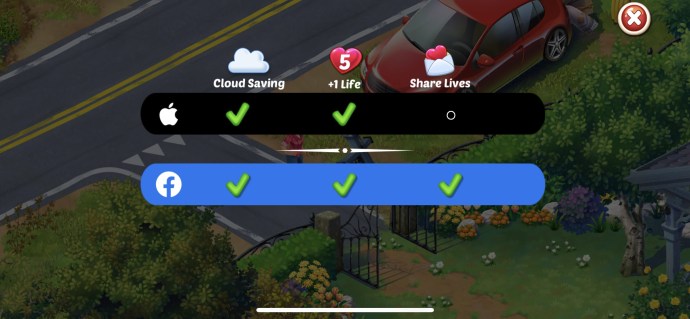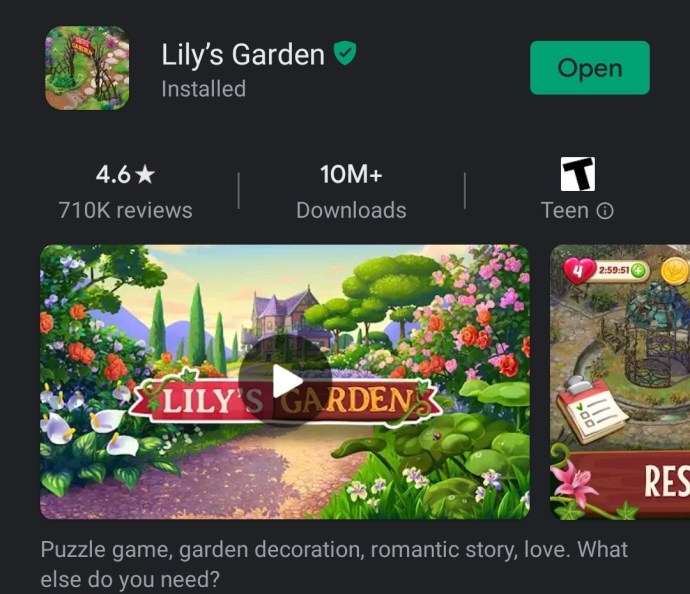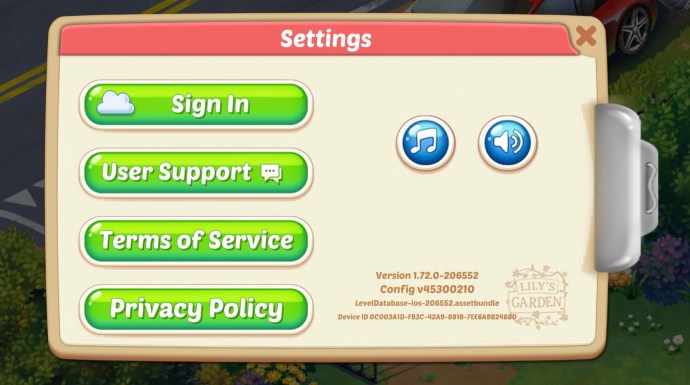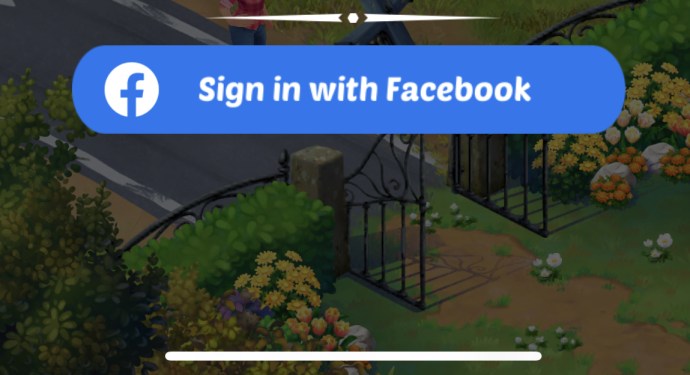Jos olet päättänyt siirtyä iPhonesta toiseen ja vaihtaa Android-laitteeseen, kaikkien tietojesi siirtäminen alustalta toiselle ei ole helppoa.

Pilviaseman ja sovellusten avulla se on nyt varmasti parempi kuin ennen, mutta silti on joitain asioita, joita et voi siirtää. Valitettavasti yksi niistä on pelaamisen edistyminen.
Android ja iOS ovat eri alustoja, jotka käyttävät täysin erilaisia tiedostomuotoja. Tämä tarkoittaa, että on mahdotonta siirtää tallennustiedostojasi manuaalisesti alustojen välillä. Kuitenkin pilvitallennustilan yleisyyden ansiosta useimmat pelit pitävät tilisi edistymisen verkossa. Tämä tarkoittaa, että sinun on vähemmän tarvetta säilyttää edistymistäsi puhelimen tallennustilassa.
Voit synkronoida pelaamisen edistymisen eri laitteista yhdistämällä ne samaan sosiaalisen verkon tiliin. Tässä artikkelissa kerrotaan, milloin tämä on mahdollista ja miten se tehdään.
Synkronoi pelin edistyminen sosiaalisen verkon kautta
Suurin osa älypuhelimella pelaamistasi uusista peleistä pystyy tallentamaan edistymisen sekä puhelimen tallennustilaan että pilveen.
Jos linkität pelin, jota pelaat Facebook-tiliisi, se tallentaa edistymisesi myös Facebookissa. Tämä tarkoittaa, että kun seuraavan kerran kirjaudut sisään toisesta laitteesta ja käynnistät pelin, jatkat peliä siitä mihin jäit.
Suosituimmat älypuhelinpelit, kuten Subway Surfers, voivat yhdistää sosiaalisen verkoston tiliisi. Jos olet saavuttanut tietyn tason iPhonessa ja haluat nyt jatkaa sitä Android-laitteella, sinun tarvitsee vain:
- Käynnistä peli iphonessasi.
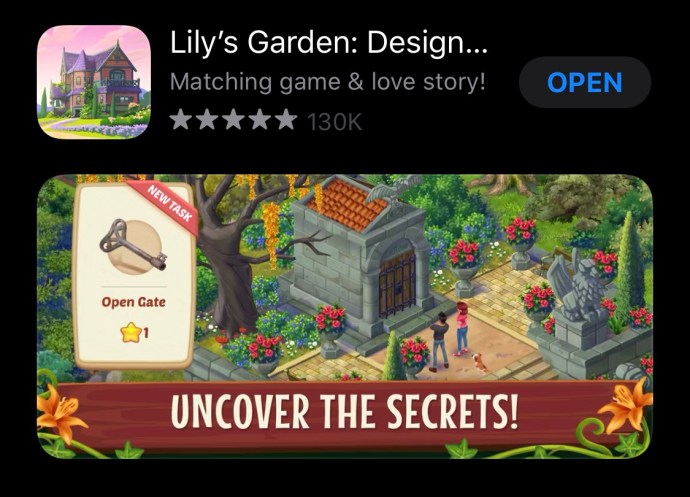
- Tarkista, onko se mahdollista yhdistää sosiaalisen median tiliisi. Esimerkiksi Subway Surfersilla on vaihtoehto nimeltä Leiki kavereiden kanssa joka linkittää sen Facebookiisi.

- Linkitä peliprofiilisi sosiaalisen median tiliin noudattamalla näytön ohjeita.
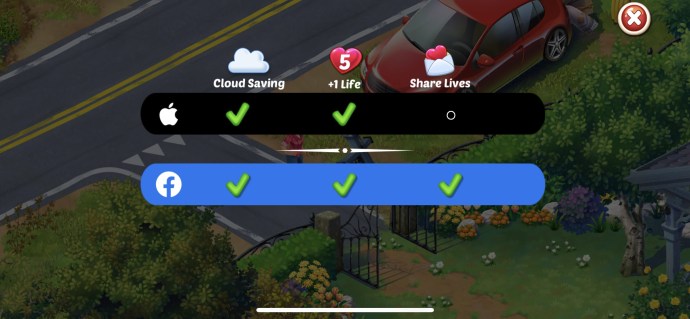
- Käynnistä järkevä peli Android-laitteellasi.
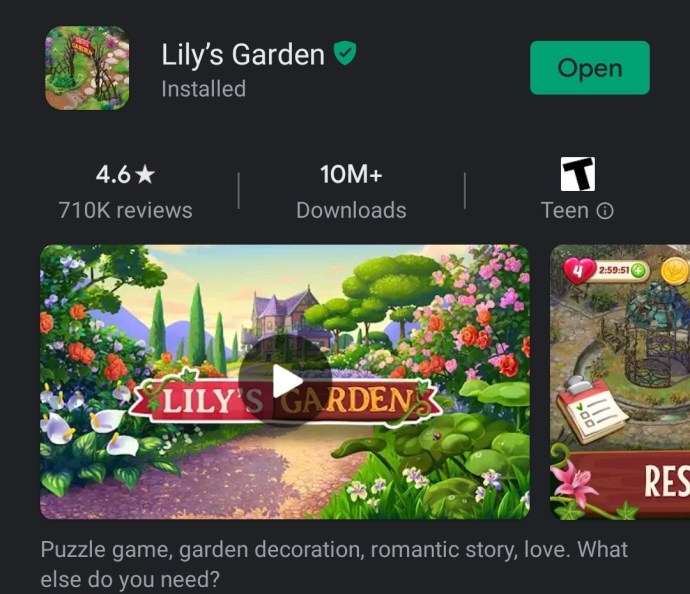
- Napauta samaa sosiaalisen verkoston vaihtoehtoa.
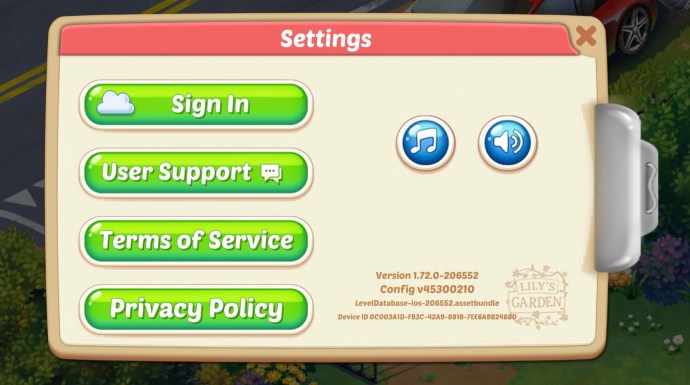
- Kirjaudu sisään sosiaaliseen mediaan ja katso, että kaikki pelisi edistyminen on siellä.
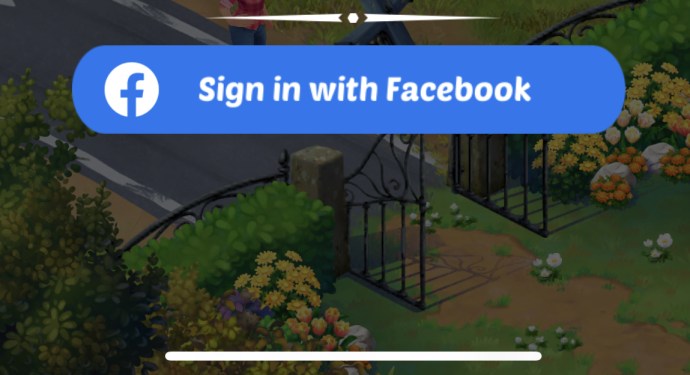
Toimiiko tämä menetelmä kaikissa peleissä?
Menetelmän pitäisi toimia kaikissa peleissä, jotka voit linkittää sosiaalisen verkoston tileihisi. Kun linkität ne, peli tallentaa kaiken edistymisen pilveen. Näin sinun ei tarvitse huolehtia tallennustiedostojen siirtämisestä.
Jos peli ei tue tällaista pilvitallennusta, et voi siirtää edistymistä. Tämä ei esimerkiksi toimi joissakin yksinpeleissä – mutta ne ovat harvinaisia tapauksia.
Lisäksi, jos peli on myös vain iOS-versio, et voi pelata sitä Android-puhelimella. Suosituimmat pelit ovat kuitenkin yleensä saatavilla molemmilla alustoilla.
Yksi liikkuvien alustojen huonoista puolista on, että joudut ostamaan takaisin pelit, joista olet maksanut. Jos ostit pelin App Storesta ja haluat nyt ostaa sen Play Kaupasta, sinun on ostettava se uudelleen.
Säästääkö Applen Game Center edistymistä?
Ei, varmista ennen laitteen tehdasasetusten palauttamista, että pelin edistyminen on varmuuskopioitu turvalliseen paikkaan.
Tallentaako Google Play Pelit edistymisen?
Kyllä ja ei. Se toimii vain joissakin peleissä ja vasta sen jälkeen, kun olet asettanut sen tekemään niin.
Tallentaako iCloud tai Google Drive edistymisen?
Ei, sovellus tallennetaan Google Play Kauppaan tai App Storeen, joten sinun ei tarvitse ostaa sitä uudelleen. Latauksen jälkeen edistystä ei näy, ennen kuin kirjaudut sisään toissijaiselle tilille, kuten Facebook-tilillesi.
Mitä tapahtuu, jos menetän kaiken edistymiseni?
Tämä voi olla vaikea tilanne, koska vastaus vaihtelee pelistä riippuen. Jos pelissä on sisäänkirjautumisvaihtoehto, kokeile sitä tai synkronoi se sosiaalisen median tiliesi kanssa.
Pitääkö minun ostaa peli uudestaan?
Kyllä, jos vaihdat käyttöjärjestelmien välillä, sinun on ostettava peli uudelleen.
Muiden tietojen siirtäminen iPhonesta Androidiin
Onneksi muiden tietojen siirtäminen iPhonesta Androidiin on paljon helpompaa ja luotettavampaa. Helpoin tapa tehdä tämä on varmuuskopioida kaikki iOS-tiedostosi Google Cloud -palveluun.
Ensimmäinen asia, joka sinun on tehtävä, on saada Google Drive puhelimeesi. Tämä sovellus sisältää myös Google-kalenterin ja Google-kuvat, joita voit käyttää myös varmuuskopiointiin. Kun lataat Google Driven App Storesta, sinun tulee:
- Avaa Google Drive.
- Kirjaudu sisään Google-tilillesi.
- Napauta "Valikko" -painiketta näytön vasemmassa yläkulmassa.
- Valitse valikosta "Asetukset".
- Napauta "Aloita varmuuskopiointi".
Kun olet varmuuskopioinut tiedostosi, voit nähdä, käyttää ja siirtää kaiken varmuuskopioidun sisällön laitteidesi välillä. Joten sinun tarvitsee vain avata uusi Android-laitteesi ja ladata kaikki tietosi siihen.
Kaikki on pilvessä
Ei ole yksinkertaista tapaa siirtää pelaamisen edistymistä iOS:stä Androidiin tai päinvastoin. Joten paras tapa liikuttaa pelaamistasi on yhdistää peli Internetiin. Suosituimmat verkkopelit edellyttävät jo tiliä pilvipalvelussa – näin voit aina pitää edistymisesi ennallaan.
Kuka tietää, ehkä jonain päivänä saatat päättää palata iOS:ään. Muutamalla napsautuksella ja kirjautumisella voit jatkaa siitä, mihin jäit.